1、打开Microsoft Edge浏览器,单击桌面左下方快速启动栏上的Microsoft Edge图标。

2、选择Microsoft Edge浏览器右上角更多 (...)。
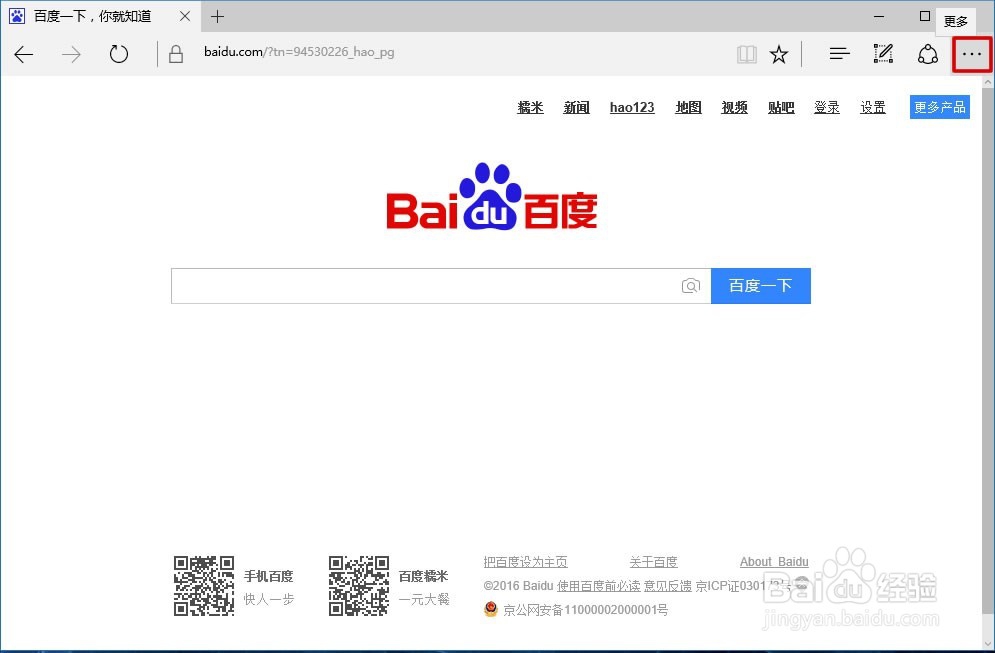
3、在打开的列表中选择“扩展”。

4、在打开的“扩展”列表中选择“获取扩展”。

5、在打开的网页中,点击“下载扩展”或拖动浏览器的滚动条定位到扩展下载位置。
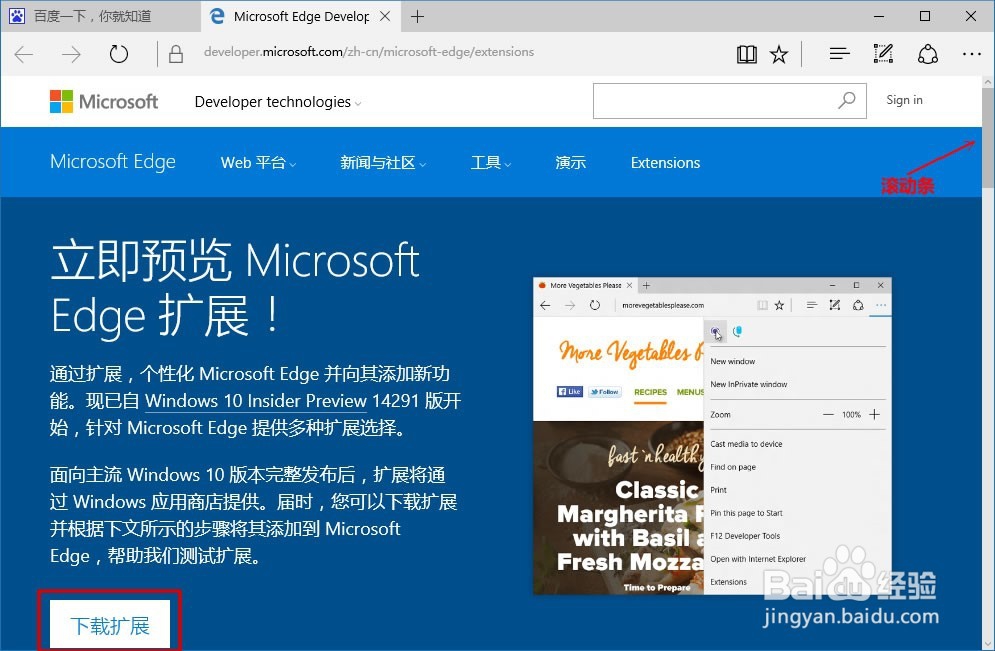
6、根据需要选择你要安装的扩展,点击“下载”,等待完成。

7、单击“运行”,会弹出窗口,等待至出现记事本说明,关闭记事本说明。


8、再次打开扩展列表,选择“加载扩展”,打开“选择文件夹"窗口,单击“下载”找到文件夹名“MSEdge Extensions Preview - Mouse Gestures v0_1_16_10501”选中。单击“选择文件夹”。

9、安装完成后在扩展中出现“鼠标手势”。至此,Microsoft Edge浏览器也可以用鼠标来操作。


